Red Hat Training
A Red Hat training course is available for Red Hat Enterprise Linux
Capítulo 7. Iniciando o Instalador
Importante
Red Hat Enterprise Linux 6 não suporta os sistemas UEFI for 32-bit x86.
Importante
Note que as configurações de inicialização do UEFI e BIOS diferem de maneira significante uma da outra. Portanto, o sistema instalado deve inicializar usando o mesmo firmware que era usado durante a instalação. Você não pode instalar o sistema operacional em um sistema que usa o BIOS e depois inicializar esta instalação em um sistema que usa o UEFI.
O Red Hat Enterprise Linux 6 suporta a versão 2.2 das especificações do UEFI. O Hardware que suporta a versão 2.3 das especificações do UEFI ou mais recentes, devem inicializar e operar com o Red Hat Enterprise Linux 6, mas a funcionalidade adicional definida por estas especificações mais recentes não estarão disponíveis. As especificações do UEFI estão disponíveis em http://www.uefi.org/specs/agreement/
Para iniciar o programa de instalação a partir de um DVD do Red Hat Enterprise Linux ou do disco de inicialização mínimo, siga este procedimento:
- Desconecte qualquer FireWire externo ou discos USB que você não precisa para instalação. Consulte a Seção 3.3.3, “Discos FireWire e USB” para mais informações.
- Ligue seu sistema de computador.
- Ensira a mída em seu computador.
- Desligue seu computador com a mída de inicialização ainda dentro dele.
- Ligue seu sistema de computador.
Você pode precisar pressionar uma tecla específica ou combinação delas para inicializar a partir da mídia. Na maioria dos computadores, uma mensagem aparecerá rapidamente na tela assim que você ligar o computador. Geralmente, aparecerá algo como
Pressione F10 para selecionar o dispositivo de inicialização, no entanto a palavra específica e a tecla que você deve pressionar varia muito de um computador para outro. Consulte a documentação de seu computador ou placa mãe, ou procure por suporte de um fabricante de hardware ou comerciante.
Se seu computador não permitir que você selecione um dispositivo de inicialização quando iniciar, você pode precisar configurar sei Basic Input/Output System (BIOS) do seu sistema para inicializar a partir da mídia.
Para reconfigurar o seu BIOS em um sistema x86, AMD64, ou Intel 64, observe as informações exibidas na sua tela durante a inicialização do seu computador. Uma linha de texto aparece dizendo qual tecla deve ser pressionada para entrar na configuração do BIOS.
Uma vez no programa de configuração do BIOS, encontre a seção onde você pode alterar a sequência de inicialização. A default geralmente é C, A ou A, C (depende se você iniciar pelo disco rígido [C] ou pelo drive de disquete [A]). Altere esta sequência para que o DVD seja o primeiro na sua ordem de inicialização e C ou A (o que for o seu drive de início default) seja o segundo. Isto instrui o computador a procurar pela mídia boot primeiro no drive de DVD; se não a encontrar no drive de DVD, então checará seu disco rígido ou drive de disquete.
Salve suas alterações antes de sair do BIOS. Para mais informações, consulte a documentação que acompanha seu sistema.
Nota
Para abortar a instalação, pressione Ctrl +Alt+Del ou desligue seu computador com o interruptor de energia. Você pode abortar o processo de instalação sem consequências a qualquer momento antes de selecionar Grave as mudanças no disco na tela Grave o particionamento no disco. O Red Hat Enterprise Linux não faz mudanças permanentes em seu computador até este ponto. Esteja ciente de que se você parar a instalação após o particionamento ter iniciado, poderá inutilizar seu computador.
7.1. Iniciando o programa de instalação
Importante
Red Hat Enterprise Linux 6 não suporta os sistemas UEFI for 32-bit x86.
Importante
Note que as configurações de inicialização do UEFI e BIOS diferem de maneira significante uma da outra. Portanto, o sistema instalado deve inicializar usando o mesmo firmware que era usado durante a instalação. Você não pode instalar o sistema operacional em um sistema que usa o BIOS e depois inicializar esta instalação em um sistema que usa o UEFI.
O Red Hat Enterprise Linux 6 suporta a versão 2.2 das especificações do UEFI. O Hardware que suporta a versão 2.3 das especificações do UEFI ou mais recentes, devem inicializar e operar com o Red Hat Enterprise Linux 6, mas a funcionalidade adicional definida por estas especificações mais recentes não estarão disponíveis. As especificações do UEFI estão disponíveis em http://www.uefi.org/specs/agreement/
Para começar, primeiro certifique-se de que você tem todos os recursos necessários para a instalação. Se você já leu o Capítulo 3, Planejamento para instalação em Arquitetura x86, e seguiu as instruções lá contidas, você deve estar pronto para iniciar o processo de instalação. Quando você estiver pronto para começar, inicialize o programa de instalação usando o DVD Red Hat Enterprise Linux ou qualquer outra mídia que você tenha criado.
Nota
Ocasionalmente, alguns componentes de hardware precisam de um disquete de drivers durante a instalação. Um disquete de drivers adiciona suporte para o hardware que não é suportado pelo programa de instalação. Consulte o Capítulo 6, Atualizando drivers durante a instalação em sistemas Intel e AMD. para maiores informações.
7.1.1. Iniciando o Programa de Instalação em Sistemas x86, AMD64 e Intel 64.
Você pode iniciar o programa de instalação usando qualquer uma das mídias a seguir (dependendo do que seu sistema pode suportar):
- DVD do Red Hat Enterprise Linux — Sua máquina suporta um drive de DVD inicializável e você possui o conjunto de DVD do Red Hat Enterprise Linux.
- CD-ROM boot — Sua máquina suporta um drive de CD-ROM iniciável e você deseja executar uma instalação no disco rígido ou de rede.
- USB pen drive — Sua máquina suporta inicializar a partir de um dispositivo USB.
- Inicialização PXE através da rede — Sua máquina suporta a inicialização através de rede. Esta é uma opção de instalação avançada. Consulte o Capítulo 30, Configurando um Servidor de Instalação para obter informações adicionais sobre este método.
Para criar um CD-ROM de inicialização ou preparar o seu pen drive USB para a instalação, consulte a Seção 2.2, “Criando uma Mídia Mínima de Inicialização”.
Ensira a mídia de inicialização e reinicialie o sistema.
Você pode precisar pressionar uma tecla específica ou combinação delas para inicializar a partir da mídia. Na maioria dos computadores, uma mensagem aparecerá rapidamente na tela assim que você ligar o computador. Geralmente, aparecerá algo como
Pressione F10 para selecionar o dispositivo de inicialização, no entanto a palavra específica e a tecla que você deve pressionar varia muito de um computador para outro. Consulte a documentação de seu computador ou placa mãe, ou procure por suporte de um fabricante de hardware ou comerciante.
Se seu computador não permitir que você selecione um dispositivo de inicialização quando iniciar, você pode precisar configurar sei Basic Input/Output System (BIOS) do seu sistema para inicializar a partir da mídia.
Para reconfigurar o seu BIOS em um sistema x86, AMD64, ou Intel 64, observe as informações exibidas na sua tela durante a inicialização do seu computador. Uma linha de texto aparece dizendo qual tecla deve ser pressionada para entrar na configuração do BIOS.
Uma vez no programa de configuração do BIOS, encontre a seção onde você pode alterar a sequência de inicialização. A default geralmente é C, A ou A, C (depende se você iniciar pelo disco rígido [C] ou pelo drive de disquete [A]). Altere esta sequência para que o DVD seja o primeiro na sua ordem de inicialização e C ou A (o que for o seu drive de início default) seja o segundo. Isto instrui o computador a procurar pela mídia boot primeiro no drive de DVD; se não a encontrar no drive de DVD, então checará seu disco rígido ou drive de disquete.
Salve suas alterações antes de sair do BIOS. Para mais informações, consulte a documentação que acompanha seu sistema.
Após um pequeno atraso, a tela de inicialização gráfica aparece, a qual contém informações sobre uma variedade de opções de inicialização. O programa de instalação automaticamente inicia se você não tomar nenhuma providência dentro do primeiro minuto. Para uma descrição de opções disponíveis nesta tela, consulte o Seção 7.1.2, “O menu de Inicialização”.
Como forma alternativa a tecla Esc para acessar a solicitação
boot: na qual você pode inserir opções de inicialização adicionais como descritas em Seção 7.1.3, “Opções adicionais de inicialização”.
7.1.2. O menu de Inicialização
A mídia de inicialização mostra um menu gráfico de inicialização com diversas opções. Se não for pressionada nenhuma tecla em 60 segundos, a opção padrão inicializa. Para escolher a opção padrão, espere o tempo passar ou pressione a tecla Enter. Para selecionar uma opção diferente da padrão, use as teclas de cursores no seu teclado e pressione Enter quando estiver selecionada a opção correta. Se quiser personalizar as opções de inicialização, pressione Tab. Para acessar a solicitação do
boot: no qual você pode especificar as opções de inicialização do boot padronizado, pressione Esc e consulte o Seção 7.1.3, “Opções adicionais de inicialização”.
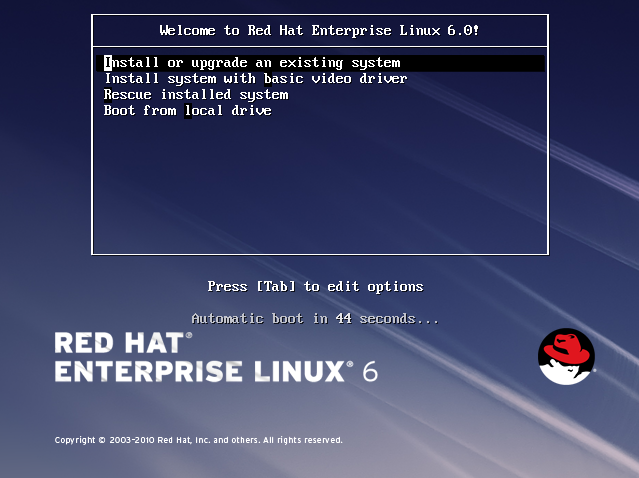
Figura 7.1. A tela de inicialização
Para uma listagem e explicação das opções comuns de inicialização, visite Capítulo 28, Opções de Inicialização.
As opções de boot são:
- Instalar ou atualizando um sistema existente
- Esta é a opção padrão. Escolha esta opção para instalar o Red Hat Enterprise Linux no seu computador, usando o programa de instalação gráfico.
- Instalar o sistema com o driver básico de vídeo
- Esta opção permite que você instale o Red Hat Enterprise Linux em modo gráfico, até mesmo se o programa de instalação estiver desativado para carregar o driver correto para sua placa de vídeo. Se sua tela aparecer distorcida ou ficar em branco ao usar a opção Instalar ou atualizar um sistema existente reinicie seu computador e tente esta opção.
- Recuperar o sistema instalado
- Escolha esta opção para reparar um problema com o seu sistema Red Hat Enterprise Linux instalado que o impeça de inicializar normalmente. Ainda que o Red Hat Enterprise Linux seja uma plataforma computacional excepcionalmente estável, é possível ocorrerem alguns problemas ocasionais que o impeçam de inicializar. O ambiente de recuperação contém programas utilitários que lhe permitem resolver uma grande variedade destes problemas.
- Inicializar a partir de um disco local
- Esta opção inicializa o sistema a partir do primeiro disco instalado. Se você iniciou este disco acidentalmente, use esta opção para inicializar do disco rígido imediatamente sem iniciar o instalador.
7.1.3. Opções adicionais de inicialização
Apesar de ser mais fácil inciar pelo DVD e executar uma instalação gráfica, às vezes há cenários de instalação nos quais é necessário inciar de uma maneira diferente. Esta seção aborda opções adicionais de inicialização disponíveis no Red Hat Enterprise Linux.
Para passar opções ao carregador de inicialização em um sistema x86, AMD64, ou Intel 64, pressione a tecla Esc durante a inicialização. A solicitação do
boot: aparecerá, na qual você poderá usar as opções de carregador de inicialização descritas abaixo.
Nota
Consulte o Capítulo 28, Opções de Inicialização para opções de inicialização opcionais não abordadas nesta seção.
linux textlinux repo=cdrom:devicelinux repo=ftp://username:password@URLlinux repo=http://URLlinux repo=hd:devicelinux repo=nfs:options:server:/pathlinux repo=nfsiso:options:server:/pathNestes exemplos,cdromse refere ao CD ou DVD drive,ftpse refere à um local acessível pelo FTP,httpse refere à um local acessível pelo HTTP,hdse refere à um arquivo de imagem ISO acessível em um hard drivepartition,nfsse refere à uma árvore expandida de arquivos de instalação acessíveis pelo NFS, enfsisoe refere à um arquivo de imagem ISO acessíveis pelo NFS.- imagens ISO possuem um checksum SHA256 embutido neles. Para testar a integridade do checksum de uma imagem do ISO, durante o prompt da inicialização da instalação, digite:
linux mediacheckO programa de instalação pede que você insira um CD ou selecione uma imagem ISO para testar, e pressione OK a fim de executar a verificação de consistência ('checksum'). Esta operação de verificação pode ser feita em qualquer DVD do Red Hat Enterprise Linux e não precisa ser executada numa ordem específica (por exemplo: o CD 1 não precisa ser o primeiro a ser verificado). É altamente recomendado executar esta operação em todos os DVDs do Red Hat Enterprise Linux que foram criados a partir do download de imagens ISO. Este procedimento funciona para os métodos de instalação em DVD, ISO de disco rígido e ISO de NFS. linux console=<device>Para instalação em modo texto, use:linux text console=<device>No comando acima, <device> deve ser o dispositivo usado (tal como ttyS0 ou ttyS1). Por exemplo:linux text console=ttyS0.Instalações em modo texto usando um terminal serial funcionam melhor quando o terminal suporta UTF-8. No UNIX e no Linux, o Kermit suporta UTF-8. No Windows, o Kermit '95 funciona bem. Terminais sem capacidade UTF-8 funcionam desde que seja usado somente o idioma Inglês na instalação. Um display serial melhorado pode ser usado, passando o comandoutf8como uma opção do momento da inicialização (boot-time option) para o programa de instalação. Por exemplo:linux console=ttyS0 utf8
7.1.3.1. Opções do Kernel
Opções também podem ser passadas ao kernel. Por exemplo, para aplicar atualizações ao programa de instalação anaconda a partir de um dispositivo de armazenamento USB, ensira:
linux updates
Para instalação em modo texto, use:
linux text updates
Esse comando solicita que você insira um disquete que contenha atualizações para o anaconda. Não é necessário se você estiver executando uma instalação de rede e já tiver inserido o conteúdo das imagens de atualização em
rhupdates/ no servidor.
Após indicar as opções, pressione Enter para inicializar usando estas opções.
Se você precisar especificar opções de inicialização para identificar o seu hardware, por favor anote-as. As opções de inicialização são necessárias durante a parte da configuração do gestor de inicialização na instalação (consulte a Seção 9.17, “Configuração do Carregador de Inicialização do x86, AMD64, e Intel 64 ”).
Para maiores informações sobre opções do kernel, consulte o Capítulo 28, Opções de Inicialização.

